Современные видеокарты обладают огромным количеством встроенных функций и возможностей, для управления которыми создана определённая программная оболочка — оверлей. При помощи оверлея NVidia GeForce Experience у пользователя появляется возможность прямо во время игры активировать интересующую опцию. Однако, далеко не все знают, как правильно открыть оверлей и решить возможные неполадки с этим софтом.
Для правильной работы современных видеокарт необходимо иметь на компьютере дополнительное ПО, которое в большинстве случаев инсталлируется автоматически. Причём одновременно с драйвером обычно устанавливается программа GeForce Experience, отвечающая за автоматическое обновление софта и настройку приложений в соответствии с пользовательскими предпочтениями.
Пакет GeForce Experience объединяет инструментарий для трансляции игрового процесса, управления энергопотреблением на ноутбуках, оптимизации аппаратной составляющей ПК, записи видеороликов через ShadowPlay и контроля работы некоторых систем охлаждения.
Для активации необходимых функций используется визуальная оболочка — оверлей, который открывается прямо из запущенной игры без необходимости выходить из неё.
Чтобы открыть на компьютере внутриигровой оверлей, необходимо нажать кнопки Alt+Z на клавиатуре. Вверху должно появиться меню с перечнем доступных возможностей Geforce Experience.
Тут можно сохранить скриншот, активировать фоторежим или наложить на экран тот или иной фильтр. Отдельно вынесена кнопка активации утилиты NVIDIA Shadowplay, позволяющей записывать игру и транслировать её на различные платформы.
Запуск оверлея также возможен при помощи кнопки с изображением треугольника, расположенной около аватара профиля главного окна приложения. Функционал разрешается использовать когда угодно. Совершенно не обязательно предварительно запускать игру.
В ряде случаев пользователям может потребоваться изменить комбинацию горячих клавиш для открытия оверлея. Это связано с индивидуальными потребностями и привычками конкретного человека. Утилита предусмотрела подобную возможность.
Изменить комбинацию кнопок для доступа к оверлею можно по следующему алгоритму:
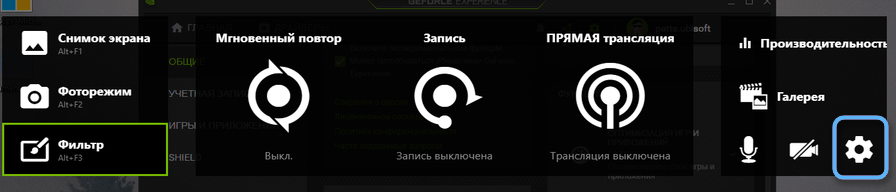
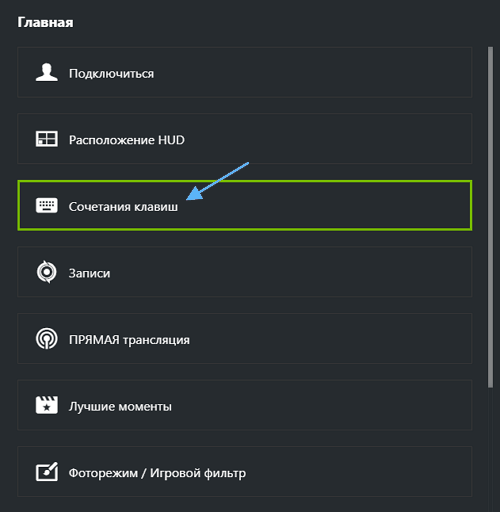

После сохранения настроек кнопки запуска оверлея должны измениться. Остаётся только проверить, как это работает на практике.
Используя оверлей NVidia, пользователь порой может сталкиваться с разного рода неполадками. Чаще всего ошибка выражается в том, что после нажатий на нужные кнопки оверлей попросту не открывается. Подобное может создавать серьёзные неудобства.
Первым делом рекомендуется перезагрузить компьютер. Вполне возможно, что неполадка вызвана единичным сбоем программного обеспечения, который будет устранён при повторной загрузке операционной системы.
Также имеет смысл обновить драйверы видеокарты. Старые версии программного обеспечения для графического адаптера могут не соответствовать требованиям современного софта, что и вызывает различные сбои. Стоит перейти на сайт NVidia и скачать оттуда последнюю версию драйвера видеокарты.
Не стоит также забывать о том, что сама операционная система компьютера время от времени должна обновляться. Если обновления долгое время не устанавливались, вполне возможно, что в системе попросту отсутствуют файлы или коды для нормальной работы с оверлеем.
Необходимо открыть «Параметры Windows», перейти в раздел «Обновление и безопасность», а затем щёлкнуть по кнопке «Проверить наличие обновлений». Если обновления доступны, система предложит их инсталлировать. Пользователю достаточно просто согласиться и проверить результат по окончанию процесса.
Ещё одним достаточно простым способом устранения неполадок можно считать запуск программы GeForce Experience от имени администратора с предоставлением всех необходимых прав. Для этого нужно щёлкнуть по значку программы правой кнопкой мыши и в контекстном меню найти нужный пункт.
Оверлей от NVidia — удобная и простая в использовании утилита, с открытием которой в большинстве случаев не возникает никаких сложностей. Но если же проблемы появились, описанные выше алгоритмы практически всегда помогут их решить.